 Beberapa waktu lalu sudah kita bahas mengenai perbedaan Aplikasi Signed, Aplikasi Unsigned, Aplikasi Trial Version, dan Aplikasi Dengan Sertifikat Kadaluarsa. Untuk yang belum membaca, silahkan baca disini. Sekarang kita akan memberikan Sertifikat “aman” alias Men-Signed aplikasi secara offline tanpa bantuan internet dengan Aplikasi FreeSigned. Dengan memberikan sertifikat “aman” ( men-signed ) pada suatu aplikasi, maka tidak akan ada gangguan lagi pada saat penginstallan seperti “ sertifikat kadaluarsa ” atau “ sertifikat error ” atau gangguan sertifikat yang lainnya. Untuk menggunakan aplikasi FreeSigner, terlebih dahulu kita harus memiliki sertifikat dan key dari OPDA. Sertifikat dan key dari OPDA berbeda-beda untuk tiap ponsel. Satu nomer IMEI, memiliki satu sertifikat dan satu key. Ingin tahu cara mendapatkan sertifikat dan key dari OPDA? Atau ingin tahu cara men-signed aplikasi secara offline? Silahkan lanjutkan bacanya…
Beberapa waktu lalu sudah kita bahas mengenai perbedaan Aplikasi Signed, Aplikasi Unsigned, Aplikasi Trial Version, dan Aplikasi Dengan Sertifikat Kadaluarsa. Untuk yang belum membaca, silahkan baca disini. Sekarang kita akan memberikan Sertifikat “aman” alias Men-Signed aplikasi secara offline tanpa bantuan internet dengan Aplikasi FreeSigned. Dengan memberikan sertifikat “aman” ( men-signed ) pada suatu aplikasi, maka tidak akan ada gangguan lagi pada saat penginstallan seperti “ sertifikat kadaluarsa ” atau “ sertifikat error ” atau gangguan sertifikat yang lainnya. Untuk menggunakan aplikasi FreeSigner, terlebih dahulu kita harus memiliki sertifikat dan key dari OPDA. Sertifikat dan key dari OPDA berbeda-beda untuk tiap ponsel. Satu nomer IMEI, memiliki satu sertifikat dan satu key. Ingin tahu cara mendapatkan sertifikat dan key dari OPDA? Atau ingin tahu cara men-signed aplikasi secara offline? Silahkan lanjutkan bacanya…Berikut, adalah penggalan artikel saya sebelumnya mengenai aplikasi unsigned :
Aplikasi Unsigned : adalah aplikasi yang BELUM mempunyai sertifikat “AMAN” dari vendor yang bersangkutan. Banyak sekali aplikasi-aplikasi yang unsigned yang beredar sekarang. Ada beberapa cara agar Aplikasi Aplikasi Unsigned bisa di install di ponsel, mulai dari memberikan sertifikat “AMAN” (signed) secara online, bisa juga secara offline dengan bantuan aplikasi tertentu, maupun dengan cara meng-hack ponsel kita.
Cara mendapatkan Sertifikat dan Key dari OPDA :
1.
Daftar ke http://cer.opda.cn/en/
2.
Login dulu, lalu masuk ke tab “My Certificate”
3.
Klik “Apply Cer”
4.
Isi data yang diperlukan, lalu klik “Submit”
5.
Tunggu sekitar 3 jam, bisa sambil mandi atau makan sepuasnya.
6.
Login dan masuklah ke tab “My Certificate” lalu download key dan sertifikatnya.
Setelah mendapatkan sertifikat dan key dari OPDA, simpan di memory ponsel atau memory card. Lalu silahkan download dan install aplikasi FreeSigner disini. Kalau pada saat penginstall ada notifikasi sertifikat kadaluarsa, mundurkan setingan tanggal di ponsel, lalu coba install lagi atau baca artikel tentang sertifikat kadaluarsa disini.


 Setelah aplikasi Freesigner sudah di install, segera setting aplikasi tersebut. Klik Pilihan > Setting, lalu arahkan kolom “Self Sign Cert” ke sertifikat yang kita dapat dari OPDA. Arahkan pula kolom “Self Sign Key” ke key yang kita dapat dari OPDA tadi.
Setelah aplikasi Freesigner sudah di install, segera setting aplikasi tersebut. Klik Pilihan > Setting, lalu arahkan kolom “Self Sign Cert” ke sertifikat yang kita dapat dari OPDA. Arahkan pula kolom “Self Sign Key” ke key yang kita dapat dari OPDA tadi.Kalau settingannya sudah beres, klik “Add Task” untuk menambahkan aplikasi yang akan kita signed, lalu klik Pilihan > GO!. Maka akan segera tercipta file installer berstatus “AMAN” alias sudah “Signed”. Sayangnya nggak semua file installer bisa di signed dengan cara ini. Jadi jangan kecewa kalau nanti ada file yang nggak berhasil di signed. Mungkin kedepannya, semua aplikasi akan bisa di Signed dengan cara ini, mari kita berdoa sama sama ya!!!
Untuk para donatur, bisa langsung minta sertifikat OPDA dan key OPDA ke saya, nanti saya akan bantu mendapatkannya. Untuk para pembaca yang bukan donatur, silahkan cari sendiri ya sertifikat ma key OPDA nya. Selamat mencoba.




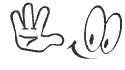 silahkan copy dan pasang diblog anda,jadikan bloging lebih bersahabat
silahkan copy dan pasang diblog anda,jadikan bloging lebih bersahabat

Tidak ada komentar:
Posting Komentar
SILAHKAN KOMEN ?...TLP:08388288180/SUHNDY@GMAIL.COM